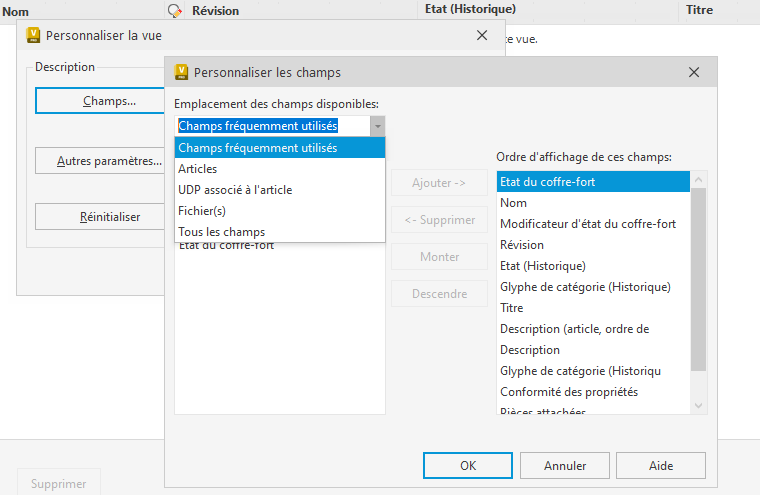Utiliser des propriétés dans Vault Client
Les propriétés définies par l’utilisateur dans un coffre-fort peuvent être modifiées à l’aide de la commande Modifier les propriétés.
Fichiers
Plusieurs fichiers peuvent être sélectionnés en même temps à partir du volet principal afin de modifier les propriétés. Rien ne vous empêche, par exemple, de sélectionner un ensemble Inventor et tous ses enfants depuis l'onglet Utilisations, puis de changer toutes les propriétés de la conception au moyen de l'assistant de modification des propriétés. Les fichiers sélectionnés sont copiés vers un emplacement temporaire sur l'ordinateur local et extraits, leurs propriétés sont mises à jour, puis les fichiers sont réarchivés dans le coffre-fort.
Pour les fichiers Autodesk Inventor, y compris les fichiers .dwg et les documents Microsoft Office, toutes les propriétés définies par l'utilisateur peuvent être modifiées. Si une propriété ne dispose pas d'une valeur, vous pouvez la rajouter. Elle sera alors ajoutée au fichier. Si le fichier ne contient pas la propriété comme objet prédéfini, une propriété personnalisée contenant la valeur peut alors être créée.
Dossiers
Les propriétés du dossier peuvent être affichées et modifiées dans le coffre-fort. Les propriétés définies par l'utilisateur et attribuées à des catégories de dossier peuvent être modifiées dans la boîte de dialogue Modifier les propriétés. Sélectionnez un ou plusieurs dossiers et utilisez la commande Modifier les propriétés pour modifier la propriété définie par l'utilisateur affectée aux dossiers.
Eléments
L’utilisateur peut modifier les propriétés de plusieurs articles à la fois. La modification des propriétés est maintenant effectuée dans la boîte de dialogue Modifier les propriétés et non plus dans la boîte de dialogue Modification d’article. Cela permet à l'utilisateur de sélectionner un ou plusieurs articles et de modifier les propriétés de la même manière que pour les fichiers.
Pour plus d’informations, reportez-vous à la rubrique Modifier des articles.
Ordres de modification
Tout comme pour les articles, l’utilisateur peut à présent sélectionner un ou plusieurs ordres de modification et en modifier les propriétés dans la boîte de dialogue Modifier les propriétés.
Vous pouvez ajouter des propriétés aux propriétés par défaut (numéro d’ordre de modification, titre d’ordre de modification, description, etc.). L’administrateur doit configurer les propriétés supplémentaires avant de pouvoir les utiliser. Pour plus d’informations, reportez-vous à la rubrique Ordre de modification – Propriétés personnalisées.
Affichage des données actuelles et historiques dans les propriétés
Plusieurs propriétés de Vault ont des propriétés équivalentes à « (Historique) ». Si vous recherchez des données actuelles et historiques en fonction de l’état de l’ordre de modification, il est préférable d’utiliser les propriétés incluant « (Historique) ». Les propriétés n’incluant pas « (Historique) » affichent les données actuelles de la dernière version des objets dans l’ordre de modification et restent vides lorsqu’il ne s’agit pas de la dernière version ou révision de l’objet.
La propriété État du lien de fichier indique que l’ordre de modification est à jour avec la dernière version des fichiers qui lui sont associés. Ces informations sont utiles lorsque l’ordre de modification est ouvert. L’équivalent historique de la propriété État du lien de fichier n’est pas disponible, car un article ne peut être fermé que s’il est à jour et lié à la dernière version du fichier, de sorte que les articles sont toujours à jour.
Propriétés basées sur le type d’objet
Les propriétés (colonnes) sont basées sur le type d’objet. Dans certains cas, les propriétés sont marquées (Article, Ordre de modification) pour indiquer qu’elles sont propres aux articles et aux ordres de modification.
Lorsque vous sélectionnez la propriété, sélectionnez d’abord le type de propriété dans la liste déroulante afin de savoir à quel objet cette colonne de propriété s’applique.